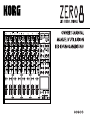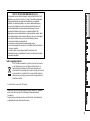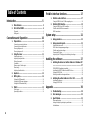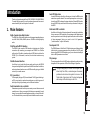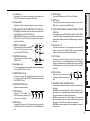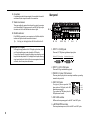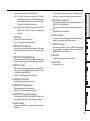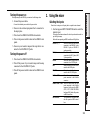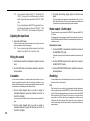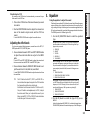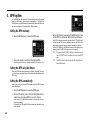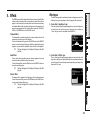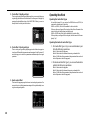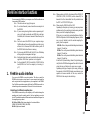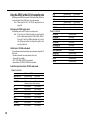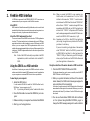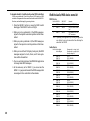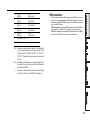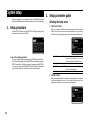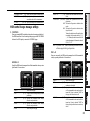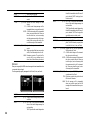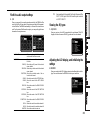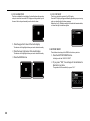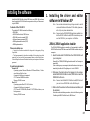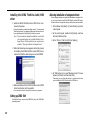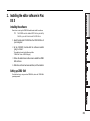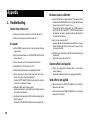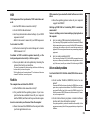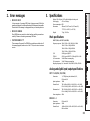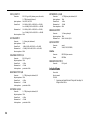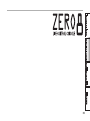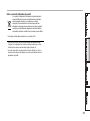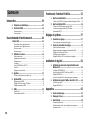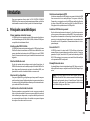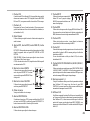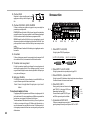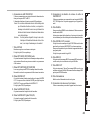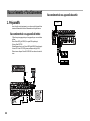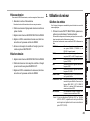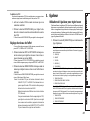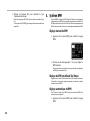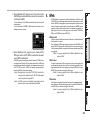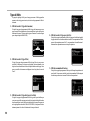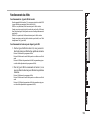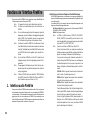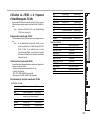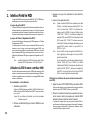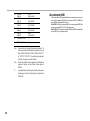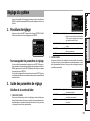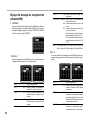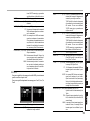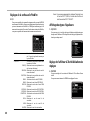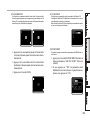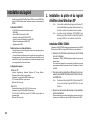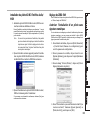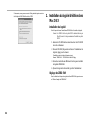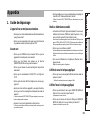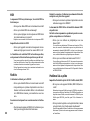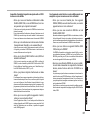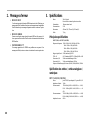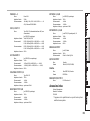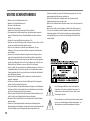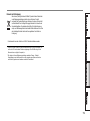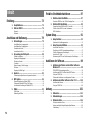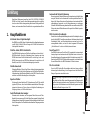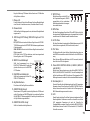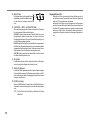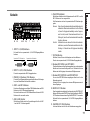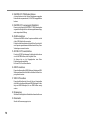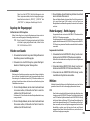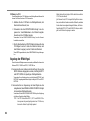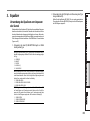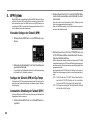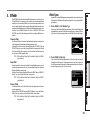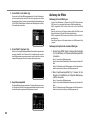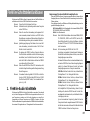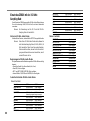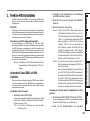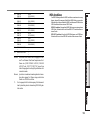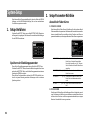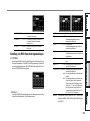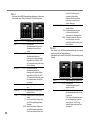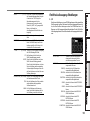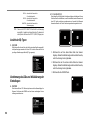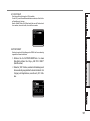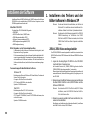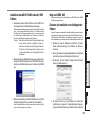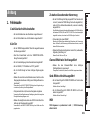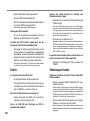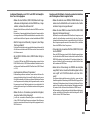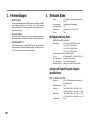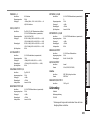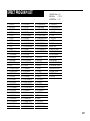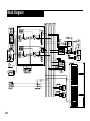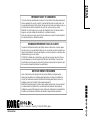Korg ZERO8 Le manuel du propriétaire
- Catégorie
- Contrôleurs DJ
- Taper
- Le manuel du propriétaire
La page charge ...
La page charge ...
La page charge ...
La page charge ...
La page charge ...
La page charge ...
La page charge ...
La page charge ...
La page charge ...
La page charge ...
La page charge ...
La page charge ...
La page charge ...
La page charge ...
La page charge ...
La page charge ...
La page charge ...
La page charge ...
La page charge ...
La page charge ...
La page charge ...
La page charge ...
La page charge ...
La page charge ...
La page charge ...
La page charge ...
La page charge ...
La page charge ...
La page charge ...
La page charge ...
La page charge ...
La page charge ...
La page charge ...
La page charge ...
La page charge ...

36
INFORMATIONS IMPORTANTES DE SECURITE
• Lisez attentivement ces instructions.
•Veuillez conserver ces instructions.
• Observez tous les avertissements.
• Suivez toutes les consignes à la lettre.
• N’utilisez jamais cet appareil dans un endroit humide ni à proximité d’eau.
•L’appareil alimenté par courant électrique ne peut pas être exposé à des
éclaboussures; évite en outre de placer des récipients contenant des liquides,
comme un vase (ou un verre de bière), sur l’appareil.
• Nettoyez uniquement l’appareil avec un chiffon doux et sec.
• Ne bloquez jamais les orifices de ventilation de l’appareil et installez-le toujours
conformément aux instructions du fabricant.
• N’installez jamais l’appareil à proximité d’une source de chaleur, telle que des
radiateurs, poêles ou tout autre dispositif (y compris des amplificateurs)
générant de la chaleur.
• N’essayez jamais de contourner le dispositif de sécurité d’une prise de type
polarisée ou d’une prise de terre. Une prise dite polarisée dispose de deux
broches, dont l’une est plus large que l’autre. Une prise de terre comporte trois
broches, dont une de mise à la terre. Cette broche plus large ou broche de
mise à la terre vise à assurer votre sécurité. Si la fiche du cordon d’alimentation
ne correspond pas au type de prise de courant de votre région, faites
remplacer la prise obsolète par un électricien qualifié (pour les Etats-Unis et le
Canada).
• Placez toujours le cordon d’alimentation de sorte qu’on ne risque pas de
marcher dessus ni de le pincer. Cette précaution vise tout spécialement la fiche
du cordon et sa sortie de l’appareil.
• Utilisez exclusivement les fixations/accessoires préconisés par le fabricant.
• S’il y a risque d’orage ou que vous ne comptez pas utiliser l’appareil pendant
une période prolongée, débranchez-le du secteur.
• La mise sur OFF de l’interrupteur d’alimentation n’isole pas totalement ce
produit de la ligne secteur; aussi, retirez la fiche de la prise s’il doit rester
inutilisé pendant une période prolongée.
• Installez ce produit près de la prise électrique murale et gardez un accès facile
à la prise électrique et au cordon d’alimentation.
•ATTENTION: Cet appareil doit absolument être connecté à une prise électrique
reliée à la terre.
• Confiez tout travail de réparation uniquement à un S.A.V. qualifié. Faites appel
au S.A.V. si l’appareil a subi tout endommagement, comme par exemple si sa
fiche secteur ou son cordon d’alimentation sont endommagés, si de l’eau ou
des objets ont pénétré à l’intérieur de l’appareil, si celui-ci a été exposé à la
pluie ou à la moisissure, s’il est tombé ou présente tout signe de
dysfonctionnement.
• N’utilisez jamais d’allonge trop longue avec cet appareil et ne l’alimentez
jamais via les prises secteur équipant d’autres dispositifs.
• N’installez jamais cet appareil dans un endroit confiné comme une caisse de
transport ou tout autre récipient similaire.
• Utilisez l’appareil uniquement avec le chariot, stand, trépied, fixation ou table
spécifiés par le fabricant ou fourni avec l’appareil. Si vous avez placé l’appareil
sur un chariot, soyez très prudent quand vous déplacez le chariot, afin d’éviter
une chute et des blessures.
L’éclair dans le triangle est un symbole destiné à attirer
l’attention de l’utilisateur sur la présence de parties non
isolées et de “tension dangereuse” à l’intérieur de l’appareil,
qui posent des risques d’électrocution pour l’utilisateur.
Le point d’exclamation dans un triangle est un symbole
destiné à attirer l’attention de l’utilisateur sur des sections de
ce manuel contenant des informations importantes, liées à
l’utilisation et à l’entretien de ce produit.

37
Notice concernant l’élimination du produit
S
i ce symbole “Poubelle barrée” est imprimé sur le produit ou dans le
manuel de l’utilisateur, vous devez vous débarrasser du produit de la
manière appropriée. Ne jetez pas ce produit avec vos ordures
ménagères. En vous débarrassant correctement du produit, vous
préviendrez les dommages environnementaux et les risques sanitaires.
La méthode correcte d’élimination dépendra de votre lieu d’habitation,
aussi veuillez contacter les autorités locales concernées pour les détails.
En Amérique du Nord utiliser seulement sur un courant de 120 V.
* FireWire et le symbole FireWire sont des marques de fabrique de Apple
Computer, Inc. enregistrées aux États-Unis et dans d’autres pays. Le logo
FireWire est une marque commerciale de Apple Computer, Inc.
* Les noms de sociétés, noms de produits et noms de formats, etc. dans ce
manuel sont des marques de fabrique ou des mar-ques déposées de leurs
propriétaires respectifs.

38
Sommaire
Introduction...................................................39
1. Principales caractéristiques ..................................... 39
2. Parties du ZERO8 ................................................... 40
Panneau supérieur ................................................................................... 40
Panneau arrière ........................................................................................ 42
Raccordements et fonctionnement ..................44
1. Préparatifs ............................................................... 44
Raccordement de vos appareils d’entrée ................................................... 44
Raccordement de vos appareils de sortie .................................................. 44
Mise sous tension ..................................................................................... 45
Mise hors tension ..................................................................................... 45
2. Utilisation du mixeur............................................... 45
Sélection des entrées ................................................................................. 45
Réglage des niveaux d’entrée ................................................................... 46
Mélange des sons...................................................................................... 46
Crossfader................................................................................................. 46
Sortie MASTER/Sortie BOOTH ............................................................. 46
Contrôle.................................................................................................... 46
Réglage du niveau de l’effet...................................................................... 47
3. Égaliseur ................................................................ 47
Utilisation de l’égaliseur pour régler le son ............................................. 47
4. Système BPM.......................................................... 48
Réglage manuel du BPM ......................................................................... 48
Réglage du BPM en utilisant Tap Tempo ................................................ 48
Réglage automatique du BPM ................................................................. 48
5. Effets...................................................................... 49
Types d’effets ............................................................................................ 50
Fonctionnement des effets ........................................................................ 51
Fonctions de l’interface FireWire ....................52
1. Interface audio FireWire ......................................... 52
Utilisation du ZERO8 à la fréquence d’échantillonnage de 192 kHz...... 53
2. Interface FireWire MIDI ........................................... 54
Utilisation du ZERO8 comme contrôleur MIDI..................................... 54
Liste des nom d’appareils Audio/MIDI FireWire .................................... 55
Raccordements MIDI ............................................................................... 56
Réglage du système.......................................57
1. Procédure de réglage ............................................. 57
Pour sauvegarder les paramètres de réglage ............................................ 57
2. Guide des paramètres de réglage ........................... 57
Sélection de la courbe de fader.................................................................. 57
Réglage des messages de changement de commande MIDI ..................... 58
Réglages de la sortie audio FireWire ........................................................ 60
Affichage des types d’égaliseurs ............................................................... 60
Réglage de l’afficheur LCD et initialisation des réglages......................... 60
Installation du logiciel....................................62
1. Installation du pilote et du logiciel d’édition dans
Windows XP .......................................................... 62
Installateur ZERO4/ZERO8 ................................................................... 62
Installation du pilote KORG FireWire Audio/MIDI............................... 63
Réglage de ZERO Edit ............................................................................. 63
Autoriser l’installation d’un pilote sans signature numérique ............... 63
2. Installation du logiciel d’édition dans Mac OS X....... 64
Installation du logiciel ............................................................................. 64
Réglage de ZERO Edit ............................................................................. 64
Appendice ....................................................65
1. Guide de dépannage .............................................. 65
2. Messages d’erreur .................................................. 68
3. Spécifications ......................................................... 68
Principales spécifications ......................................................................... 68
Spécifications des entrées / sorties analogiques / numériques.................. 68
Accessoires inclus..................................................................................... 69

39
Introduction
Nous vous remercions d’avoir choisi le LIVE CONTROL CONSOLE
ZERO8 Korg. Pour assurer un fonctionnement sans problème, veuillez lire
attentivement ce manuel et utiliser le produit de la manière indiquée.
1. Principales caractéristiques
Mixeur numérique stéréo huit canaux
Le ZERO8 est un mixeur numérique stéréo 24 bits supportant les fréquen-
ces d’échantillonnage de 44,1 kHz, 48 kHz, 96 kHz, et même 192 kHz pour
une qualité audio extrêmement élevée.
Interface audio/MIDI FireWire
Le ZERO8 fonctionne aussi comme interface audio/MIDI via deux liaisons
FireWire. En reliant votre ordinateur au ZERO8 via un câble FireWire, vous
pourrez transférer des données audio et MIDI depuis et vers le ZERO8.
Jusqu’à 16 canaux (entrée et sortie) pour le transfert de données audio sont
supportés.
Sélection flexible du canal
En plus des entrées audio analogiques micro/guitare/ligne/phono, le
ZERO8 offre des entrées audio numériques depuis l’interface FireWire. De
plus, chaque canal de mixeur peut aussi servir de contrôleur MIDI, vous
permettant de contrôler de manière flexible vos sources audio.
Sélecteur de type d’égaliseur
Vous pouvez spécifier le type d’égaliseur pour chaque canal. Ils compren-
nent les courbes typiques d’égaliseur adaptées à un genre musical particu-
lier, ainsi que les types disponibles seulement pour le traitement numéri-
que, comme des filtres et des isolators.
Contrôleur de courbe de fader/crossfader
Plusieurs paramètres vous permettent de créer vos propres courbes de
fader et courbe de crossfader. Comme vous pouvez spécifier la courbe de
fader isolément pour chaque canal, vous pouvez obtenir la précision et le
jeu exacts souhaités pour les faders. Le crossfader vous permet de passer
en souplesse d’une source audio à une autre.
Détection automatique de BPM
Le détecteur automatique de BPM intégré vous permet de détecter le BPM
d’une source audio sur un canal spécifique. Vous pouvez utiliser Tap
Tempo seul ou en conjonction avec Auto BPM pour améliorer la détection
du tempo. (Manuel BPM peut aussi être utilisé.) Des effets BPM dont le
Delay peuvent être synchronisés avec le BPM spécifié.
Contrôleur MIDI bouton-poussoir
En plus des boutons des canaux de mixeurs, il y a huit boutons-poussoirs
que vous pouvez utiliser comme contrôleurs MIDI. Vous pouvez assigner
des opérations de commutation et d’encodage à chacun des huit boutons-
poussoirs, et créer quatre banques d’assignements, vous permettant ainsi
de contrôler au total 64 paramètres ("commutateur+encodeur" x huit x
quatre banques).
Écran tactile LCD
Le ZERO8 est muni d’un écran tactile LCD TouchView qui fonctionne
comme afficheur et permet également une édition intuitive à l’écran des
paramètres. De plus, l’écran tactile LCD puise dans la technologie KORG
KAOSS. Par conséquent, vous pourrez aussi contrôler les effets multiples
ou les paramètres MIDI en temps réel.
Préamplificateur de micro
Le préamplificateur de micro intégré dans la prise MIC utilise un circuit de
haute qualité audio conçu en coopération avec Peter Watts Designs Corpo-
ration.
Ce logo est la propriété de Peter Watts Designs Corporation,
sous la direction de Peter Watts, créateur renommé de nombreux appa-
reils audio professionnels, alors qu’il travaillait pour Trident Audio
Corporation, au Royaume-Uni, et comme ingénieur en chef et concep-
teur à Mackie Designs, aux États-Unis.

40
1
2
4
7
9
3
5
6
8
10
2. Parties du ZERO8
Panneau supérieur
1–10
12, 13
11
28
14–16
17–20
21
27
22
23
24, 25
26
1. Bouton INPUT SELECTOR
Utilisez ce bouton pour sélectionner le signal audio de la prise d’entrée
ou FireWire qui sera assigné au canal de mixeur. En réglant ce bouton
sur certaines positions, les boutons de transmission, les boutons PAN,
EQ et/ou les faders fonctionneront comme contrôleurs MIDI.
2. Bouton GAIN
Utilisez ce bouton pour régler le gain de l’entrée audio assignée au
canal de mixeur.
Conseil: Si le niveau d’entrée de MIC est trop élevé, entraînant une
distorsion du son, appuyez sur le commutateur MIC GAIN
du panneau supérieur pour régler le gain du préampli de
micro sur LOW.
3. Bouton EQ SELECTOR
Sélectionne le type d’égaliseur. Commuter le
type d’égaliseur changera la fonction des bou-
tons EQ ou variera le caractère tonal quand
vous réglerez chacune des plages de fréquen-
ces HI/MID/LO.
4. Boutons EQ
Normalement, les boutons HI, MID et LO am-
plifient ou coupent le son dans chaque plage de
fréquences respective. Le bouton MID-FREQ
change la fréquence centrale de la plage MID.
Suivant le type d’égaliseur sélectionné à l’étape
précédente, la fonction des boutons pourra
changer.
5. Bouton PAN
Utilisez ce bouton pour régler la balance
audio gauche/droite.
6. Boutons SEND
EXT1, EXT2: Utilisez ces boutons pour régler
le niveau d’envoi vers les processeurs d’effet
raccordés aux prises EXT SEND1/2.
ZERO FX SEND: Utilisez ce bouton pour ré-
gler le niveau d’envoi vers l’effet d’envoi in-
terne (ZERO FX SEND).
7. Commutateur SOLO/CUT
Si vous réglez ce commutateur sur SOLO, seul
le son de ce canal de mixeur sera transmis par
la sortie maître.
Le son des autres canaux de mixeurs ne sera
pas transmis.
Conseil: Plus d’un canal de mixeur peut être
réglé sur SOLO.
Si vous maintenez le commutateur dans la
position SOLO, le son de ce canal de mixeur
sera coupé.
Conseil: Vous ne pouvez pas laisser le com-
mutateur sur la position SOLO.

41
12
15 16
13
14
8. Touche CUE
Quand la touche CUE est allumée (ON), le son pré-fader de ce canal de
mixeur sera transmis au bus CUE. En réglant le bouton MONITOR
BAL vers CUE, vous pourrez contrôler le son du bus CUE au casque.
9. Touches A, B
En appuyant sur l’une ou l’autre des touches A, B, vous pouvez assi-
gner ce canal de mixeur à l’une ou l’autre extrémité du crossfader (ca-
nal crossfader A ou B).
10. Fader Channel
Utilisez ce fader pour régler le niveau de l’entrée audio assignée à ce
canal de mixeur.
11. Bouton EXT1, bouton EXT2, bouton ZERO FX, touche
CUE
EXT1, EXT2: Utilisez ces boutons pour régler le niveau de retour d’effet
depuis les appareils reliés aux prises EXT1 RETURN et EXT2
RETURN.
ZERO FX SEND: Utilisez ce bouton pour régler le niveau de retour
d’effet depuis l’effet d’envoi interne.
CUE: Si vous activez la touche CUE, le signal de retour d’effet respectif
sera transmis au bus CUE.
12. Bouton de volume BOOTH
Utilisez ce bouton pour régler le niveau de
sortie des prises BOOTH OUT. Le même
son que celui des prises MASTER OUT sera
alors produit.
13. Bouton de volume MASTER
Utilisez ce bouton pour régler le niveau de
sortie des prises MASTER OUT.
14. Prises de casque
Vous pouvez brancher ici votre casque.
15. Bouton MONITOR BAL
Si ce bouton est tourné vers CUE, le casque contrôlera le bus CUE. S’il
est tourné vers MASTER, il contrôlera les prises MASTER OUT. Ce
bouton n’aura aucun effet si la fonction Split est activée.
16. Bouton MONITOR LEVEL
Utilisez ce bouton pour régler le volume du casque.
17. Touche SETUP
Utilisez cette touche pour commuter l’af-
ficheur LCD vers la page de réglages
MAIN. Vous pourrez alors éditer ou exa-
miner divers réglages.
18. Touche BPM
Utilisez cette touche pour accéder à la page BPM de l’afficheur LCD.
Vous pourrez alors activer/désactiver la détection automatique de
BPM, sélectionner la source et régler manuellement le BPM.
19. Touche AUTO
Utilisez cette touche pour activer (voyant allumé) ou désactiver
(voyant éteint) la détection automatique de BPM.
20. Touche TAP
L’intervalle de temps entre chaque pression sur cette touche est utilisé
pour spécifier la valeur de BPM ou comme guide pour la détection
automatique de BPM.
Si vous avez sélectionné un effet qui utilise le LFO, cette touche
réinitialisera le LFO.
21. Touches MIDI CONTROL BANK A, BANK B, BANK C,
BANK D
Utilisez ces touches pour accéder aux pages MIDI CONTROL BANK
A, BANK B, BANK C et BANK D. Les huit boutons-poussoirs et le
pavé tactile peuvent être utilisés comme contrôleurs MIDI pour trans-
mettre les messages MIDI assignés à chaque banque.
22. Boutons-poussoirs 1–8
Il s’agit de contrôleurs utilisés pour éditer les paramètres indiqués
dans l’afficheur LCD. Lorsque vous êtes dans la page MIDI
CONTROL, ils peuvent aussi être utilisés comme contrôleurs pour
transmettre des messages de contrôle MIDI.
23. Afficheur LCD
Cet afficheur comprend le système TouchView avec écran tactile inté-
gré. Vous pouvez l’utiliser pour sélectionner les paramètres indiqués
dans l’afficheur LCD, et aussi comme contrôleur pour les effets de
pavé tactile. Lorsque vous êtes dans la page MIDI CONTROL, vous
pouvez aussi utiliser l’afficheur LCD comme contrôleur MIDI de pavé
tactile X/Y.
17 18 19 20

42
24. Touche HOLD
Maintient la valeur actuelle quand vous
appliquez un effet qui utilise le pavé tac-
tile.
25. Touches CHANNEL, SEND, MASTER
Utilisez ces touches pour accéder aux pages où vous pouvez régler les
paramètres pour chaque effet.
CHANNEL: Permet d’accéder à l’effet de canal, qui peut être inséré dans
un canal de mixeur. Vous pouvez spécifier le canal de mixeur dans lequel
l’effet de canal sera inséré et sélectionner un programme d’effet.
SEND: Permet d’accéder à l’effet d’envoi, qui est appliqué au son de
chaque canal en fonction du réglage de niveau d’envoi de l’effet. Vous
pouvez spécifier le niveau du retour d’effet qui sera renvoyé au bus
maître.
MASTER: Permet d’accéder à l’effet maître, qui est appliqué au son du
bus maître.
26. Crossfader
Utilisez ce fader pour passer d’un son assigné à un des canaux A et B
du crossfader à l’autre, et transmettre le résultat au bus maître.
27. Vumètres de niveau général
Il s’agit de vumètres à aiguille qui indiquent le niveau des prises de
sortie maître (gauche et droite). Si un écrêtage se produit, le voyant
rouge s’allumera. Réglez le niveau de sortie général de telle façon que
ce voyant ne s’allume pas.
28. Indicateur FireWire
Si le ZERO8 est raccordé à votre ordinateur via un câble FireWire, ce
voyant s’allumera quand la liaison sera détectée.
Conseil: Lancez votre application hôte après que ce voyant se soit
allumé.
Précautions d’emploi de l’écran
N’appliquez pas de forte pression sur l’afficheur et ne placez pas d’ob-
jets lourds dessus. Si vous ne manipulez pas l’afficheur en prenant des
précautions, vous risquez de le fissurer ou de le briser.
Touchez seulement l’afficheur du bout du doigt. Si vous le grattez ou
le frottez, vous risquez de le rayer. Si l’afficheur doit être nettoyé, es-
suyez-le doucement avec un chiffon doux et sec. N’utilisez pas un sol-
vant organique comme du diluant car vous risquez de provoquer des
déformations.
Panneau arrière
19 18 7
1
3
2
8, 914–17 4–6
10–13
1. Prises INPUT 1~8 (LINE)
Il s’agit de jacks TRS 6,35 symétriques.
GND
Jack TRS 6,35 symétrique
Jack 6,35 non symétrique
COLD
HOT
GND HOT
2. Prises INPUT 1~8 (CD/LINE)
Il s’agit de prises audio non symétriques de type RCA.
3. Prises PHONO 1~3, borne GND
Il s’agit de prises RCA destinées à relier des platines tourne-disques.
Une borne de mise à la terre est aussi fournie.
4. Prises MIC1, MIC2
Deux types de prises sont fournies: des
jacks TRS 6,35 et des prises XLR (avec
alimentation fantôme +48V).
Si vous utilisez les jacks TRS 6,35, les pri-
ses XLR ne pourront pas être utilisées.
5. Commutateurs MIC GAIN
Utilisez ces commutateurs pour régler le
gain du préampli de micro pour les prises MIC 1 et MIC 2.
24 25
2: HOT
1: GND
3: COLD

43
6. Commutateurs +48V PHANTOM
Utilisez ces commutateurs pour activer/désactiver l’alimentation fan-
tôme pour les prises MIC 1 et MIC 2.
L’alimentation fantôme est fournie aux prises XLR symétriques.
Conseil: Si vous reliez ou débranchez un micro électrostatique alors
que l’alimentation fantôme est activée, vous risquez d’en-
dommager votre matériel. Assurez-vous que l’alimentation
fantôme est désactivée avant de brancher ou débrancher un
micro électrostatique.
Attention: Ne reliez jamais un dispositif autre qu’un micro élec-
trostatique si l’alimentation fantôme est activée. Autre-
ment, vous risquez d’endommager votre matériel.
7. Prise GUITAR
Branchez une guitare ou une basse sur cette prise.
Il s’agit d’un jack 6,35 non symétrique.
8. Prises EXT1 SEND, EXT2 SEND jacks
Ces prises fournissent le signal de sortie transmis par chaque canal aux
sorties externes. Raccordez ces prises aux entrées de vos processeurs
d’effet externes.
9. Prises EXT1 RETURN, EXT2 RETURN
Le son reçu par les prises RETURN est mélangé dans le bus maître.
Raccordez les sorties de vos processeurs d’effet externes à ces entrées.
10. Prises BOOTH OUT
Ces sorties fournissent le même signal audio que les prises MASTER
OUT. Vous pouvez utiliser le bouton BOOTH pour régler les prises
BOOTH OUT à un niveau différent de MASTER OUT.
Il s’agit de jacks TRS 6,35 symétriques.
11. Prises MASTER OUT (XLR)
Ces prises transmettent le signal audio du bus maître.
12. Prises MASTER OUT (jacks TRS 6,35)
Ces prises fournissent le signal audio du bus maître.
Il s’agit de jacks TRS 6,35 symétriques.
13. Commutateur de sélection du niveau de sortie de
MASTER OUT
Utilisez ce commutateur pour commuter le niveau des prises MASTER
OUT TRS. Réglez-le sur la position appropriée pour l’appareil rac-
cordé.
14. Prise FireWire
Vous pouvez relier le ZERO8 à votre ordinateur et l’utiliser comme une
interface audio/MIDI.
Le deux prises opèrent de la même façon. La prise qui n’est pas reliée
à votre ordinateur peut être utilisée pour des raccordements en chaîne.
15. Prise DIGITAL OUT (coaxiale)
Il s’agit d’une sortie numérique de type S/PDIF. Elle fournit le même
signal audio que les prises MASTER OUT sous forme numérique.
Vous pouvez la raccorder à la prise d’entrée d’un appareil audionumé-
rique grand public.
Il s’agit d’une prise coaxiale de type RCA.
16. Prise MIDI IN
Cette prise reçoit les messages MIDI. Les messages MIDI entrants peu-
vent être envoyés à votre ordinateur via la prise FireWire.
17. Prise MIDI OUT
Cette prise retransmet (“thru-es”)les messages MIDI reçus de votre
ordinateur via la prise FireWire. Elle transmet aussi les messages MIDI
produit par le ZERO8 lui-même.
18. Prise d’alimentation
Reliez le cordon d’alimentation inclus à cette prise.
19. Commutateur de mise sous/hors tension
Utilisez ce commutateur pour mettre l’appareil sous/hors tension.

44
PA Mixer
Powered Monitors
Master Recorder (Analog input)
GUITAR
MIC
X50
R
L/MONO
TOURNE-DISQUE
LECTEUR CD
Raccordements et fonctionnement
1. Préparatifs
Avant de relier votre équipement, vous devez mettre l’appareil hors
tension et débrancher le cordon d’alimentation de la prise secteur.
Raccordement de vos appareils d’entrée
Utilisez les prises appropriés pour les appareils que vous souhaitez
utiliser.
Micro: Prises MIC (jack TRS 6,35 ou prise XLR symétrique)
Guitare: Prise GUITAR
Échantillonneur, clavier, etc.: Prises LINE (jacks TRS 6,35 symétriques)
Lecteur CD: Prises CD/LINE (prises symétriques de type RCA)
Platine tourne-disques: Prises RCA PHONO avec borne de mise à la
terre
Raccordement de vos appareils de sortie

45
Mise sous tension
Pour mettre le ZERO8 sous tension, vous devez respecter l’ordre suivant.
1. Branchez le cordon d’alimentation.
Branchez le cordon d’alimentation inclus sur une prise secteur.
2. Mettez sous tension l’équipement externe raccordé aux
prises d’entrée.
3. Réglez à zéro le bouton MASTER VOLUME du ZERO8.
4. Réglez sur ON le commutateur de mise sous/hors ten-
sion situé sur le panneau arrière du ZERO8.
5. Allumez votre ampli de contrôle et l’ampli qui est rac-
cordé aux prises MASTER OUT.
Mise hors tension
1. Réglez à zéro le bouton MASTER VOLUME du ZERO8.
2. Mettez hors tension votre ampli de contrôle et l’ampli
qui est raccordé aux prises MASTER OUT.
3. Réglez sur OFF le commutateur de mise sous/hors ten-
sion situé sur le panneau arrière du ZERO8.
2. Utilisation du mixeur
Sélection des entrées
Voici la façon d’assigner un ensemble de prises d’entrées à un canal de
mixeur spécifique.
1. Utilisez le bouton INPUT SELECTOR du panneau su-
périeur pour sélectionner l’entrée souhaitée.
Les boutons de chaque canal de mixeur pour lequel vous avez sélec-
tionné une entrée audio s’allumeront en orange.
Les boutons fonctionnant comme contrôleurs MIDI s’allumeront en
bleu.
PHONO 1~3 Sélectionnez le son des appareils raccordés
aux prises PHONO 1, PHONO 2, ou
PHONO 3 respectivement.
MIC1, 2 Sélectionnez le son des appareils raccordés
aux prises MIC 1 ou MIC 2 respectivement.
GUITAR Sélectionne le son de l’appareil branché sur
la prise GUITAR.
LINE Sélectionne le son de l’appareil branché sur
les prises LINE.
CD/LINE Sélectionne le son de l’appareil branché sur
les prises CD/LINE.
FireWire AUDIO Sélectionne le son de l’ordinateur branché
sur la prise FireWire.
FireWire AUDIO + MIDI
Permet de sélectionner le son de l’ordinateur
raccordé à la prise FireWire. Dans ce cas, les
boutons SEND (EXT 1, EXT 2, ZERO FX
SEND) et le bouton PAN fonctionneront
comme contrôleurs MIDI.
MIDI CONTROL Les commandes du canal du mixeur fonc-
tionneront comme contrôleurs MIDI.
Conseil: Si vous avez sélectionné "FireWire AUDIO" ou "FireWire
AUDIO + MIDI", le signal de sortie vers la prise FireWire
sera le signal avant égalisation de la source raccordée aux
prises INPUT (LINE).

46
Si vous avez effectué des réglages dans la page SETTING
de telle façon que la sortie du canal spécifié soit différente
de "PRE EQ", "PRE FDR" ou "POST FDR", ces régla-
ges prendront la priorité.
Réglage des niveaux d’entrée
1. Réglez le bouton GAIN
Réglez ce bouton de telle façon que l’indicateur de niveau ne s’allume
pas en rouge même si le niveau maximal est reçu.
Conseil: Si vous utilisez l’entrée de micro et avez branché un micro
dont la sortie est élevé, réglez le commutateur MIC GAIN
sur LOW.
Mélange des sons
1. Utilisez le fader de chaque canal de mixeur pour régler
son volume.
2. Utilisez le bouton PAN de chaque canal de mixeur pour
régler sa position stéréo.
Crossfader
Vous pouvez utiliser le crossfader pour vous déplacer entre les sons assi-
gnés aux canaux A et B du crossfader. En utilisant le crossfader vous pou-
vez exécuter des techniques de D.J. comme la commutation instantanée
des sons de deux canaux ou passer en souplesse de l’un à l’autre.
1. Pour le canal de mixeur que vous souhaitez assigner au
canal A de crossfader, appuyez sur la touche A pour
l’activer (le voyant s’allumera).
Vous pouvez activer la touche A pour plus d’un canal de mixeur si
vous le souhaitez.
2. Pour le canal de mixeur que vous souhaitez assigner au
canal B du crossfader, appuyez sur la touche B pour
l’activer (le voyant s’allumera).
3. Pour annuler ce réglage, appuyez simplement de nou-
veau sur une touche allumée.
Si un canal de mixeur n’est pas assigné à l’un ou l’autre des canaux A
et B (i.e., si aucun de ces voyants n’est allumé), le son de ce canal de
mixeur sera transmis au bus maître sans passer par le crossfader.
Sortie MASTER/Sortie BOOTH
Le son mixé est transmis par les prises MASTER OUT et les prises BOOTH
OUT.
Le même son mixé est transmis par les deux groupes de prises, mais vous
pouvez utiliser le bouton MASTER VOL et le bouton BOOTH VOL pour
régler indépendamment chacun d’entre eux sur un volume différent.
Réglage du volume
1. Utilisez le bouton MASTER VOL pour régler le volume
des prises MASTER OUT.
Réglez le volume à un niveau pour lequel le vumètre ne s’allume pas
en rouge.
2. Utilisez le bouton BOOTH VOL pour régler le volume
des prises BOOTH OUT.
3. Utilisez le bouton MONITOR LEVEL pour régler le vo-
lume du casque.
Contrôle
Reliez le casque à la prise de casque de telle façon que vous puissiez con-
trôler le son mélangé ou les entrées audio.
CUE
Cette fonction vous permet de contrôler votre jeu au casque sans le
transmettre par les prises MASTER OUT. Pour contrôler le son du bus
CUE au casque, tournez le bouton MONITOR BAL de la section moni-
teur vers la position CUE. Dans cet état, vous pouvez laisser un fader
en position basse mais activer CUE et utiliser votre casque pour véri-
fier le son modifié par l’égaliseur et l’effet de canal ; puis, après avoir
réglé le son de la manière souhaitée, monter le fader du canal pour
transmettre le son depuis les sorties maître.

47
Contrôle via CUE
En activant le commutateur CUE d’un canal de mixeur, vous pouvez trans-
mettre son signal, avant modification par le fader, au bus CUE.
1. Activez la touche CUE du canal de mixeur que vous
souhaitez contrôler.
2. Utilisez le bouton MONITOR BAL pour régler la ba-
lance du volume du son de la sortie maître et du son du
bus CUE.
Utilisez le bouton MONITOR LEVEL pour régler le volume général.
Réglage du niveau de l’effet
Si vous utilisez des processeurs d’effets externes, raccordez-les aux
prises EXT 1/2 SEND et EXT 1/2 RETURN.
1. Utilisez les boutons EXT 1 et EXT 2 SEND de chaque ca-
nal de mixeur pour régler les niveaux d’envoi des si-
gnaux transmis aux prises SEND.
Utilisez les boutons EXT 1 et EXT 2 RETURN pour régler le niveau de
retour d’effet des signaux reçus par les prises RETURN 1 et RETURN 2.
2. Utilisez les boutons ZERO FX SEND de chaque canal de
mixeur pour régler le niveau d’envoi vers l’effet d’envoi
(intégré).
Utilisez le bouton ZERO FX SEND RETURN pour régler le niveau de
retour d’effet depuis l’effet d’envoi.
Conseil: Les touches CUE pour les boutons de niveau de retour
d’effet EXT1, EXT 2 et ZERO FX introduisent leurs si-
gnaux respectifs au bus CUE avant de les faire passer par
les boutons de niveau de retour d’effet.
Réglez le niveau de retour d’effet sur zéro et activez la touche
CUE (allumée).
Vous pourrez maintenant utiliser le casque (réglé sur CUE)
pour régler le son de retour d’effet. Quand vous avez réglé
le son comme vous le souhaitez, augmentez le niveau des
boutons de niveau de retour d’effet EXT1, EXT2 ou ZERO
FX pour transmettre le signal aux sorties maître.
3. Égaliseur
Utilisation de l’égaliseur pour régler le son
Traditionnellement, un égaliseur (EQ) divise le son en différentes plages de
fréquences, vous permettant de former le caractère tonal du son en ampli-
fiant ou en supprimant le signal de sortie de chaque plage. Dans des appli-
cations plus modernes, l’égaliseur peut être utilisé comme un effet, fournis-
sant des fonctions de balayage de filtre et d’isolator. Le ZERO8 fournit 11
types d’égaliseurs différents.
1. Utilisez le bouton EQ SELECTOR pour sélectionner le
type d’égaliseur.
Type d’égaliseur (EQ): Il s’agit de types d’égaliseurs variés, avec des répon-
ses en fréquence convenant à des styles différents. Choisissez le type appro-
prié à vos besoins.
A. ZERO EQ
B. BOOST
C. HYPED
D. ROUND-Q
E. SLAMMING
Type d’isolator (ISOLATOR): Il s’agit d’un isolator -12dB/oct. Il divise le
son entrant en plages de fréquences et vous permet de couper individuel-
lement le son de chaque zone. Si vous tournez complètement vers la gau-
che les boutons de toutes les plages, le son disparaîtra complètement.
F. ZERO ISOLATOR
G. ZERO ISOLATOR WIDE DIVIDER
H. ZERO ISOLATOR LOW
Type de filtre (FILTER): Il s’agit de filtres dans lesquels HI est un LPF et LO
est un HPF. En abaissant HI (vers la gauche) vous abaisserez la fréquence
de coupure du LPF. En abaissant LO (vers la gauche) vous augmenterez la
fréquence de coupure. MID fonctionne comme un égaliseur de type crête.
I. ZERO FILTER
J. ZERO FILTER DENSE
K. ZERO FILTER SPIKY

48
2. Utilisez les boutons EQ pour contrôler le type
d’égaliseur sélectionné.
Réglez les trois plages (HI/MID/LO) pour obtenir la tonalité souhai-
tée.
Utilisez le bouton MID-FREQ pour changer la fréquence centrale de la
plage MID.
4. Système BPM
Dans le ZERO8, le réglage du BPM (Beats Per Minute) est utilisé comme
horloge maître pour MIDI et pour les effets synchronisés avec le BPM. Le
ZERO8 possède une fonction Auto BPM qui détecte automatiquement le
BPM d’une source audio. Vous pouvez aussi régler manuellement le BPM.
Réglage manuel du BPM
1. Appuyez sur la touche BPM pour accéder à la page
BPM.
2. Tournez les boutons-poussoirs 7 et 8 pour régler le
BPM souhaité.
En tournant le bouton-poussoir 8 vous pouvez effectuer un réglage fin
du BPM par incréments de 0,01.
Réglage du BPM en utilisant Tap Tempo
Appuyez sur la touche TAP au moins trois fois au rythme du morceau.
L’intervalle de temps entre chaque tapotement sera calculé et spécifié
comme la valeur du BPM.
Réglage automatique du BPM
Voici la façon d’utiliser Auto BPM Counter pour détecter le BPM d’un
morceau reçu par l’appareil.
1. Appuyez sur la touche BPM pour accéder à la page
BPM.

49
2. Dans l’afficheur LCD, appuyez sur 1–8 ou sur la touche
MASTER pour sélectionner la source dont vous souhai-
tez détecter le BPM.
Si vous sélectionnez 1–8, le BPM sera détecté à partir du son du canal
correspondant.
Si vous sélectionnez MASTER, le BPM sera détecté à partir du son
mélangé de tous les canaux.
3. Dans l’afficheur LCD, appuyez sur la touche AUTO
BPM pour activer AUTO BPM. La détection automati-
que de BPM commencera.
Si le BPM n’a pas été correctement détecté, laissez AUTO BPM activé,
puis appuyez sur la touche TAP au rythme du morceau. Le BPM sera
automatiquement détecté en utilisant votre battement comme guide.
Si AUTO BPM est activé, le BPM sera modifié automatiquement,
même si le BPM de l’entrée audio change.
Conseil: En appuyant sur la touche AUTO BPM de l’écran tactile,
vous pouvez activer/désactiver AUTO BPM même quand
vous n’êtes pas dans la page BPM.
Conseil: Le BPM ne peut pas être détecté correctement pour des
morceaux qui n’ont pas un battement bien défini.
5. Effets
Le ZERO8 offre trois processeurs d’effets indépendants: un effet de canal
(CHANNEL) qui est utilisé par insertion dans un canal de mixeur, un effet
d’envoi (SEND) qui est appliqué au son transmis par le bouton de niveau
d’envoi de chaque canal de mixeur, et un effet maître (MASTER) qui est
appliqué à la phase finale du bus maître. Pour accéder aux pages de ré-
glage pour chacun de ces effets, appuyez sur les touches CHANNEL,
SEND ou MASTER de la section ZERO FX.
Effet de canal
L’effet de canal est inséré dans un canal de mixeur, où il traite seulement
l’entrée audio de ce canal.
Pour sélectionner l’effet de canal, appuyez sur la touche CHANNEL de la
section ZERO FX pour accéder à la page d’effet de canal. Quand la page
d’effet de canal est affichée, vous pouvez sélectionner le canal auquel l’effet
sera appliqué.
Conseil: La page qui apparaît dans l’afficheur dépendra du pro-
gramme d’effet.
Effet d’envoi
Il s’agit d’un processeur d’effet de type envoi/retour, qui est appliqué au
son transmis par le bouton de niveau d’envoi de chaque canal de mixeur.
Pour sélectionner l’effet d’envoi, appuyez sur la touche SEND de la section
ZERO FX pour accéderez à la page d’effet d’envoi.
Conseil: La page qui apparaît dans l’afficheur dépendra du pro-
gramme d’effet.
Effet maître
L’effet maître est appliqué à la phase finale au son d’ensemble mélangé.
Pour sélectionner l’effet maître, appuyez sur la touche MASTER de la sec-
tion ZERO FX pour accéder à la page d’effet maître.
Conseil: La page qui apparaît dans l’afficheur dépendra du pro-
gramme d’effet.

50
Types d’effets
La page de réglage d’effet pour chaque processeur d’effet apparaîtra
comme un des cinq types suivants, en fonction du programme d’effet sé-
lectionné.
1: Effet de toucher 1 (type huit mesures)
Il s’agit d’une page de programme d’effet de type huit mesures que vous
pouvez contrôler en dessinant sur la zone sensible au toucher de la partie
inférieure de la page. Utilisez votre doigt pour "dessiner" la courbe de gain
pour chaque temps du 8BAND EQ.
2: Effet de toucher 2 (type filtre)
Il s’agit d’une page de programme d’effet de type filtre où vous pouvez
contrôler la fréquence de coupure en déplaçant horizontalement votre
doigt sur la zone sensible au toucher de la partie inférieure de la page. Vous
pouvez contrôler la résonance en déplaçant votre doigt dans le sens de
l’axe Y.
3: Effet de toucher 3 (type huit pavés tactiles)
Il s’agit d’une page de programme d’effet de type huit pavés tactiles que
vous pouvez contrôler en appuyant sur les huit pavés tactiles visibles dans
la zone sensible au toucher de la partie inférieure de la page. En appuyant
sur le réglage Beat souhaité de l’effet LOOP DELAY, vous pourrez instan-
tanément passer à la valeur de battement du temps de retard.
4: Effet de toucher 4 (type pavé tactile)
Il s’agit d’une page de programme d’effet de type pavé tactile dans laquelle
la page entière est une zone sensible au toucher. Divers paramètres d’effet
peuvent être assignés aux axes X et Y, vous permettant de contrôler simul-
tanément deux paramètres avec une simple opération.
5: Effet de commande de bouton
Il s’agit d’une page de programme d’effet qui n’utilise pas les opérations de
pavé tactile. Vous pouvez contrôler jusqu’à six paramètres d’effet assignés
aux boutons-poussoirs en tournant le bouton correspondant.

51
Fonctionnement des effets
Fonctionnement des types d’effet de toucher
Dans les pages d’effet de toucher 2–4, vous pouvez activer la touche HOLD
(voyant allumé) pour maintenir l’état actuel de l’effet.
HOLD on (voyant allumé): Hold sera activé pour l’effet de touche.
Quand vous retirez votre doigt de la surface du pavé tactile, l’effet reste
dans l’état dans lequel il était quand vous aviez touché précédemment le
pavé tactile.
HOLD off (voyant éteint): Hold sera désactivé pour l’effet de touche.
Quand vous retirez votre doigt de la surface du pavé tactile, le son l’effet
complètement "dry" (pas traité).
Fonctionnement des boutons pour chaque type d’effet
1. Pour les types d’effet de toucher 1–4, vous pouvez uti-
liser les boutons pour effectuer les opérations suivantes.
Bouton 1: Sélectionne le programme d’effet
Bouton 4: Sélectionne le canal d’effet quand vous utilisez un effet de
canal
Boutons 5–8: Éditent les paramètres de l’effet (les paramètres qui peu-
vent être édités dépendront du programme d’effet)
2. Pour le type d’effet de commande de bouton 5, vous
pouvez utiliser les boutons pour effectuer les opérations
suivantes.
Bouton 1: Sélectionne le programme d’effet
Bouton 2: Sélectionne le canal d’effet quand vous utilisez un effet de
canal
Boutons 3–8: Éditent les paramètres d’effet (les paramètres qui pour-
ront être édités dépendent du programme d’effet)

52
Fonctions de l’interface FireWire
Vous pouvez relier le ZERO8 à votre ordinateur via un câble FireWire et
l’utiliser comme une interface audio/MIDI.
Note: Cet appareil ne fournit pas d’alimentation par le bus.
Note: Ne reliez pas simultanément plus d’un ordinateur au
ZERO8.
Note: Si vous utilisez une application hôte comme un logiciel de
séquençage, vous devrez effectuer les réglages des appareils
audio et MIDI. Pour les détails, reportez-vous au manuel
de l’utilisateur du logiciel que vous comptez utilisez.
Note: Vous devez raccorder le ZERO8 à votre ordinateur à l’aide
d’un câble FireWire et le mettre sous tension avant de lancer
le logiciel. Ne débranchez pas le câble FireWire et ne mettez
pas le ZERO8 hors tension pendant que le logiciel fonc-
tionne.
Note: Si vous utilisez le ZERO8 sous Mac OS X, désactivez le
réglage de mise en veille et les réglages de gestion de l’ali-
mentation.
Note: Chaque appareil d’entrée/sortie peut être utilisé avec seu-
lement un logiciel. Les opérations en mode multi-clients ne
sont pas supportées.
Note:
Utilisez le CD-ROM inclus pour installer le “KORG FireWire
Audio/MIDI driver (Pilote KORG FireWire Audio/MIDI)”
dans l’ordinateur que vous utilisez. (☞ p.62)
1. Interface audio FireWire
Vous pouvez utiliser le ZERO8 comme interface audio. Cela vous permet
de transmettre les signaux d’entrée audio ou le son mélangé du ZERO8 à
votre ordinateur, et de transmettre les signaux de sortie audio depuis une
application hôte de votre ordinateur au ZERO8. Votre ordinateur avec
liaison FireWire détectera le ZERO8 comme une interface audio offrant au
maximum 16 pistes audio en entrée et 16 en sortie.
Limitations pour diverses fréquences d’échantillonnage
Si le ZERO8 est branché sur votre ordinateur, vous pourrez changer la fré-
quence d’échantillonnage du panneau de commande de l’application hôte
ou du pilote audio.
Le nombre d’effets et de canaux de mixeurs disponibles dépendra de la
fréquence d’échantillonnage sélectionné.
44,1 kHz ou 48 kHz: Huit canaux stéréo + effets internes (ZERO FX
CHANNEL, SEND, MASTER)
96 kHz: Huit canaux stéréo
Note: A 96 kHz, les effets internes (ZERO FX CHANNEL,
SEND, MASTER) et le canal EQ pour les canaux 5~8 ne
seront pas disponibles. Vous ne pourrez pas non plus utiliser
les prises EXT1 ou EXT2 RETURN.
Note: Quand vous utilisez le ZERO8 sous Mac OS X
Suivant le système utilisé, vous risquez de connaître des
problèmes comme une instabilité du système d’exploitation
quand vous changez la fréquence d’échantillonnage.
Vous pouvez si cela se produit, démarrer comme décrit ci-
dessous afin que le ZERO8 fonctionne avec une fréquence
d’échantillonnage fixée. Vous ne pourrez pas dans ce cas
changer la fréquence d’échantillonnage à partir de l’ordi-
nateur.
44,1 kHz: Mettez l’appareil sous tension tout en mainte-
nant la touche Cue de mixage de canal 1.
48 kHz: Mettez l’appareil sous tension tout en maintenant
la touche Cue de mixage de canal 2.
96 kHz: Mettez l’appareil sous tension tout en maintenant
la touche Cue de mixage de canal 3.
Dans Préférences Système / Son / boîte de dialogue Sortie,
vérifiez que ZERO8 a disparu de la liste des périphériques
de sortie audio, puis remettez l’appareil sous tension.
Suivant le type d’ordinateur utilisé, le démarrage de l’or-
dinateur avec le ZERO8 déjà raccordé risque de rendre
instable les opérations. Dans ce cas, raccordez le ZERO8
après le démarrage de l’ordinateur.

53
Utilisation du ZERO8 à la fréquence
d’échantillonnage de 192 kHz
En démarrant le ZERO8 dans le mode audio spécial 192 kHz, vous pouvez
l’utiliser comme une interface audio de haute qualité 24 bits/192 kHz 8-in/
8-out.
Note: Quand vous utilisez Mac OS X, le taux d’échantillonnage
192 kHz n’est pas supporté.
Démarrage dans le mode audio 192 kHz
Tout en maintenant la touche SETUP enfoncée, mettez l’appareil sous ten-
sion.
Note: Si vous démarrez dans le mode audio 192 kHz, vous ne
pourrez pas changer le taux d’échantillonnage (44,1 kHz,
48 kHz, 96 kHz). Si vous souhaitez passer à un taux
d’échantillonnage différent, vous devrez mettre l’appareil
hors tension puis le remettre sous tension pour recommencer
de manière normale.
Limitations dans le mode audio 192 kHz
Les spécifications sont limitées de la façon suivante quand l’appareil fonc-
tionne en mode spécial 192 kHz.
• Nombre de canaux: Quatre canaux stéréo (8-in/8-out)
• Canal EQ: Pas disponible
• EXT 1, EXT 2 SEND/RETURN: Pas disponible
• Effets internes (CH, SEND, MASTER): Pas disponibles
Fonctionnement du contrôleur en mode audio 192 kHz
Contrôleur du canal
CH1~4 CH5~8
INPUT SELECTOR Fonctionne normalement Pas disponible
GAIN Fonctionne normalement Pas disponible
EQ SELECTOR Contrôleur MIDI Contrôleur MIDI
(transmits program change messages)
HI Contrôleur MIDI Contrôleur MIDI
MID-FREQ Contrôleur MIDI Contrôleur MIDI
MID Contrôleur MIDI Contrôleur MIDI
LO Contrôleur MIDI Contrôleur MIDI
PAN Contrôleur MIDI Contrôleur MIDI
EXT1 (SEND) Contrôleur MIDI Contrôleur MIDI
EXT2 (SEND) Contrôleur MIDI Contrôleur MIDI
ZERO FX SEND Contrôleur MIDI Contrôleur MIDI
SOLO Fonctionne normalement Contrôleur MIDI
MUTE Fonctionne normalement Contrôleur MIDI
CUE Fonctionne normalement Contrôleur MIDI
A Fonctionne normalement Contrôleur MIDI
B Fonctionne normalement Contrôleur MIDI
CH FADER Fonctionne normalement Contrôleur MIDI
Contrôleurs maîtres
CROSSFADER Fonctionne normalement
EXT1 (RETURN) Pas disponible
EXT1 (RETURN) CUE Pas disponible
EXT2 (RETURN) Pas disponible
EXT2 (RETURN) CUE Pas disponible
ZERO FX (RETURN) Pas disponible
ZERO FX (RETURN) CUE Pas disponible
MONITOR BAL Fonctionne normalement
MONITOR LEVEL Fonctionne normalement
BOOTH Fonctionne normalement
MASTER Fonctionne normalement

54
2. Interface FireWire MIDI
Un appareil MIDI branché sur les prises MIDI IN/OUT du ZERO8 peut
communiquer avec votre ordinateur via la prise FireWire.
A propos du système MIDI
Le terme MIDI vient de l’anglais Musical Instrument Digital Interface (in-
terface numérique pour instruments de musique) et il s’agit d’une norme
internationale permettant l’échange d’informations variées liées à l’interac-
tion entre des instruments de musique électroniques et des ordinateurs.
A propos du tableau d’implémentation MIDI
Le manuel d’utilisation de chaque appareil MIDI comprend un “Tableau
d’implémentation MIDI”.
Ce tableau permet de vérifier les types de messages MIDI pouvant être
transmis ou reçus. Lorsque vous raccordez deux appareils MIDI, vous
pouvez comparer leurs tableaux d’implémentation MIDI pour voir quels
types de messages MIDI ils peuvent transmettre et recevoir entre eux. Le
tableau d’implémentation MIDI pour cet appareil est disponible sur le CD-
ROM.
Note: Les détails des fonctions MIDI sont fournis dans l’implé-
mentation MIDI, disponible sur le CD-ROM inclus.
Utilisation du ZERO8 comme contrôleur MIDI
En plus de fonctionner comme un mixeur, le ZERO8 peut aussi être utilisé
comme un contrôleur en temps réel qui transmet des messages MIDI pour
contrôler une application sur votre ordinateur ou un appareil MIDI externe
comme un synthétiseur.
Raccordement à votre ordinateur
1. Installez le pilote MIDI.
Utilisez le CD-ROM inclus pour installer le “KORG FireWire Audio/
MIDI driver (Pilote KORG FireWire Audio/MIDI)” dans votre ordina-
teur. (☞ p.62)
Conseil: Si vous utilisez un Macintosh, vous n’aurez pas besoin
d’installer un pilote.
2. Utilisez un câble FireWire pour relier le ZERO8 à votre
ordinateur.
3. Assurez-vous que votre ordinateur a bien détecté le
ZERO8.
4. Lancez votre application hôte.
Note: Quand vous reliez le ZERO8 à votre ordinateur via un câble
FireWire , il sera détecté comme une interface MIDI “3-in/
3-out”. Avec cette liaison, “ZERO 1” est utilisé pour com-
muniquer entre le ZERO8 et le logiciel d’édition inclus
“ZERO Edit”. “ZERO 2” est utilisé pour échanger des
messages MIDI entre le ZERO8 et votre application hôte
MIDI comme DAW. “ZERO 3” fonctionne comme une
interface MIDI utilisée pour échanger des messages avec un
appareil MIDI externe raccordé aux prises MIDI du
ZERO8. (☞ p.55)
Note: Suivant le DAW ou une autre application hôte MIDI uti-
lisée, l’application pourra assigner tous les ports MIDI
quand elle sera lancée.
Si vous voulez utiliser ce type de logiciel en même temps que
l’éditeur “ZERO Edit” pour le ZERO8, vous devrez
d’abord lancer ZERO Edit et lui permettre de détecter et de
relier le port MIDI “ZERO 2”, puis lancer votre application
hôte MIDI. Vous pourrez alors utiliser le logiciel ZERO
Edit et votre autre application en même temps.
Utilisation des contrôleurs des canaux de mixeur comme contrô-
leurs MIDI
1.
Réglez le bouton INPUT SELECTOR sur la position MIDI.
Pour le canal de mixeur que vous souhaitez utiliser comme contrôleur,
réglez le bouton INPUT SELECTOR sur la position MIDI.
2. Quand vous utilisez les boutons/commutateurs du ca-
nal de mixeur choisi, les messages de contrôle MIDI
assignés à chaque contrôleur seront transmis.
A ce moment, le signal audio reçu par les prises d’entrée LINE du
canal de mixeur sélectionné sera transmis au bus maître. Néanmoins,
vous ne pourrez pas régler le fader, l’égaliseur ou la balance. Utilisez
le bouton GAIN pour régler le volume.

55
3. Vous pouvez utiliser le logiciel d’édition dédié ZERO
Edit (ou System Setup>MAIN> page CONTROL) pour
changer les messages MIDI assignés à chaque contrô-
leur.
Utilisation des boutons-poussoirs 1~8 et du pavé tactile
comme contrôleurs MIDI
Vous pouvez utiliser les boutons-poussoirs 1–8 et le pavé tactile (affi-
cheur LCD) comme contrôleurs MIDI. Les assignements pour ces con-
trôleurs peuvent être conservés sous les touches BANK 1–4, ou être
rappelés simplement par une pression sur une touche.
1. Appuyez sur la touche BANK 1 pour accéder à la page
de banque de commandes MIDI. La touche BANK 1
s’allumera.
2. Quand vous utilisez un bouton-poussoir 1–8, le mes-
sage MIDI assigné à l’opération respective de
l’encodeur sera transmis.
3. Quand vous appuyez sur un bouton-poussoir 1–8, le
message MIDI assigné à l’opération respective du com-
mutateur sera transmis.
4. Quand vous touchez l’afficheur LCD (pavé tactile), les
messages MIDI assignés aux opérations Touch, axe X et
axe Y seront transmis.
5. Vous pouvez utiliser System Setup ou le logiciel ZERO
Edit pour changer ces messages MIDI.
6. Comme pour BANK 1, vous pouvez accéder aux pages
BANK 2~4 et transmettre les messages MIDI assignés
aux contrôleurs dans ces banques.
Liste des nom d’appareils Audio/MIDI FireWire
Appareil MIDI
No. de port
MIDI IN MIDI OUT Remarques
1 ZERO 1 ZERO 1 Seulement pour ZERO
Edit
2 ZERO 2 ZERO 2 Seulement pour les con-
trôleurs MIDI
3 ZERO 3 ZERO 3 Pour les prises externes
MIDI IN/OUT
Note: Suivant l’application utilisée, l’application peut afficher son
propre nom de port au lieu d’obtenir le nom depuis le
ZERO8.
Appareil audio
No. de port
Entrée audio
Correspond à la prise d’entrée
Sortie audio
Correspond à la prise de sortie
(réglages d’usine *1)
1 ZERO 1L CH 1 L
ZERO 1L CH 1 L PRE EQ
2 ZERO 1R CH 1 R
ZERO 1R CH 1 R PRE EQ
3 ZERO 2L CH 2 L
ZERO 2L CH 2 L PRE EQ
4 ZERO 2R CH 2 R
ZERO 2R CH 2 R PRE EQ
5 ZERO 3L CH 3 L
ZERO 3L CH 3 L PRE EQ
6 ZERO 3R CH 3 R
ZERO 3R CH 3 R PRE EQ
7 ZERO 4L CH 4 L
ZERO 4L CH 4 L PRE EQ
8 ZERO 4R CH 4 R
ZERO 4R CH 4 R PRE EQ
9 ZERO 5L CH 5 L
ZERO 5L CH 5 L PRE EQ
10 ZERO 5R CH 5 R
ZERO 5R CH 5 R PRE EQ
11 ZERO 6L CH 6 L
ZERO 6L CH 6 L PRE EQ
La page charge ...
La page charge ...
La page charge ...
La page charge ...
La page charge ...
La page charge ...
La page charge ...
La page charge ...
La page charge ...
La page charge ...
La page charge ...
La page charge ...
La page charge ...
La page charge ...
La page charge ...
La page charge ...
La page charge ...
La page charge ...
La page charge ...
La page charge ...
La page charge ...
La page charge ...
La page charge ...
La page charge ...
La page charge ...
La page charge ...
La page charge ...
La page charge ...
La page charge ...
La page charge ...
La page charge ...
La page charge ...
La page charge ...
La page charge ...
La page charge ...
La page charge ...
La page charge ...
La page charge ...
La page charge ...
La page charge ...
La page charge ...
La page charge ...
La page charge ...
La page charge ...
La page charge ...
La page charge ...
La page charge ...
La page charge ...
La page charge ...
La page charge ...
La page charge ...
La page charge ...
La page charge ...
-
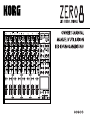 1
1
-
 2
2
-
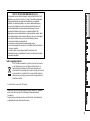 3
3
-
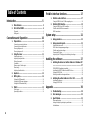 4
4
-
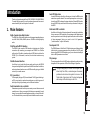 5
5
-
 6
6
-
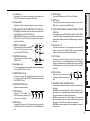 7
7
-
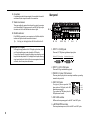 8
8
-
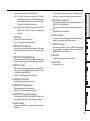 9
9
-
 10
10
-
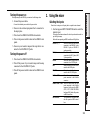 11
11
-
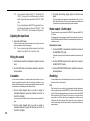 12
12
-
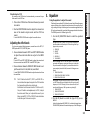 13
13
-
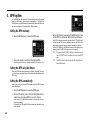 14
14
-
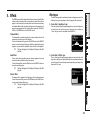 15
15
-
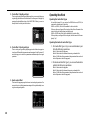 16
16
-
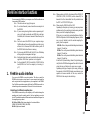 17
17
-
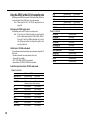 18
18
-
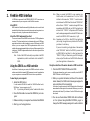 19
19
-
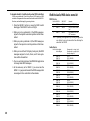 20
20
-
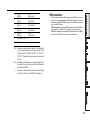 21
21
-
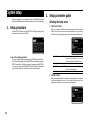 22
22
-
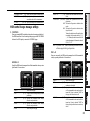 23
23
-
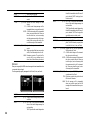 24
24
-
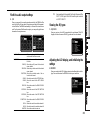 25
25
-
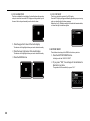 26
26
-
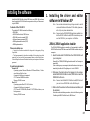 27
27
-
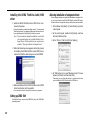 28
28
-
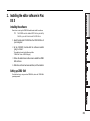 29
29
-
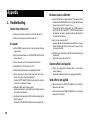 30
30
-
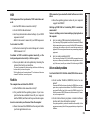 31
31
-
 32
32
-
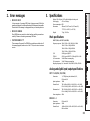 33
33
-
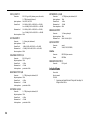 34
34
-
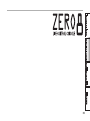 35
35
-
 36
36
-
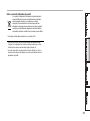 37
37
-
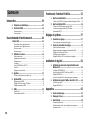 38
38
-
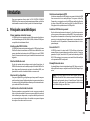 39
39
-
 40
40
-
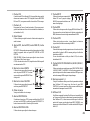 41
41
-
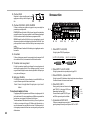 42
42
-
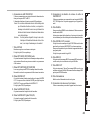 43
43
-
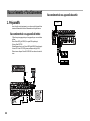 44
44
-
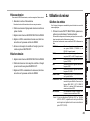 45
45
-
 46
46
-
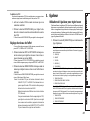 47
47
-
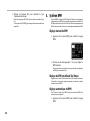 48
48
-
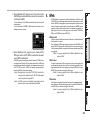 49
49
-
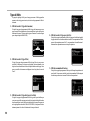 50
50
-
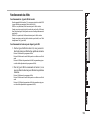 51
51
-
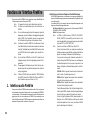 52
52
-
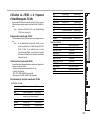 53
53
-
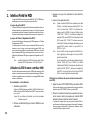 54
54
-
 55
55
-
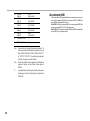 56
56
-
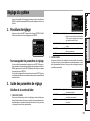 57
57
-
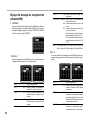 58
58
-
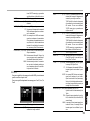 59
59
-
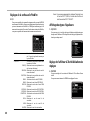 60
60
-
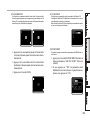 61
61
-
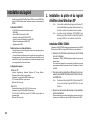 62
62
-
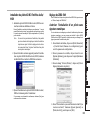 63
63
-
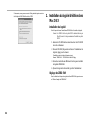 64
64
-
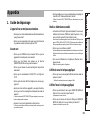 65
65
-
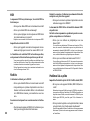 66
66
-
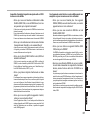 67
67
-
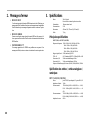 68
68
-
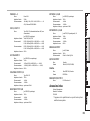 69
69
-
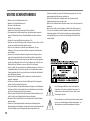 70
70
-
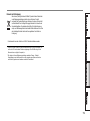 71
71
-
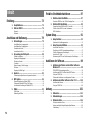 72
72
-
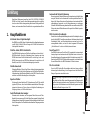 73
73
-
 74
74
-
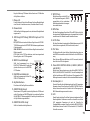 75
75
-
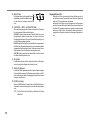 76
76
-
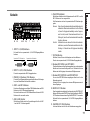 77
77
-
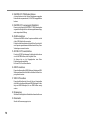 78
78
-
 79
79
-
 80
80
-
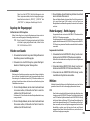 81
81
-
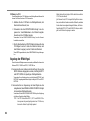 82
82
-
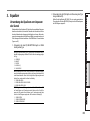 83
83
-
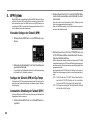 84
84
-
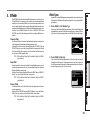 85
85
-
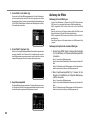 86
86
-
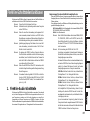 87
87
-
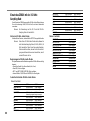 88
88
-
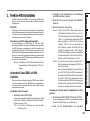 89
89
-
 90
90
-
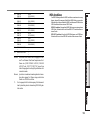 91
91
-
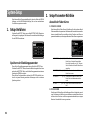 92
92
-
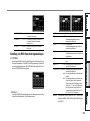 93
93
-
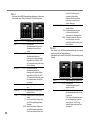 94
94
-
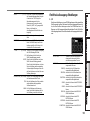 95
95
-
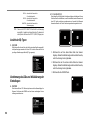 96
96
-
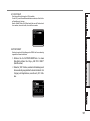 97
97
-
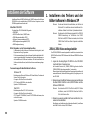 98
98
-
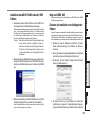 99
99
-
 100
100
-
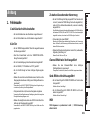 101
101
-
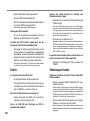 102
102
-
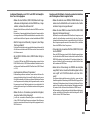 103
103
-
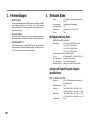 104
104
-
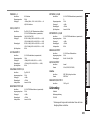 105
105
-
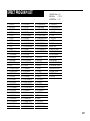 106
106
-
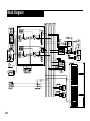 107
107
-
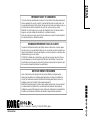 108
108
Korg ZERO8 Le manuel du propriétaire
- Catégorie
- Contrôleurs DJ
- Taper
- Le manuel du propriétaire
dans d''autres langues
- English: Korg ZERO8 Owner's manual
- Deutsch: Korg ZERO8 Bedienungsanleitung
Documents connexes
Autres documents
-
M-Audio FireWire Solo Le manuel du propriétaire
-
Peavey 3D Mix Pro Manuel utilisateur
-
audiophony DJinn PRO Le manuel du propriétaire
-
M-Audio Ozonic Le manuel du propriétaire
-
Behringer DJX750 Le manuel du propriétaire
-
Reloop Elite Le manuel du propriétaire
-
Pioneer DJM-850-S Manuel utilisateur
-
Behringer NOX1010 Manuel utilisateur
-
Pioneer DJM-2000NXS Manuel utilisateur
-
Behringer NOX606 Guide de démarrage rapide